在docker中怎么修改tomcat配置文件
Posted
tags:
篇首语:本文由小常识网(cha138.com)小编为大家整理,主要介绍了在docker中怎么修改tomcat配置文件相关的知识,希望对你有一定的参考价值。
1、登录到阿里云开发者管理后台,点击左侧的镜像加速器,右侧会显示镜像加速器的地址。
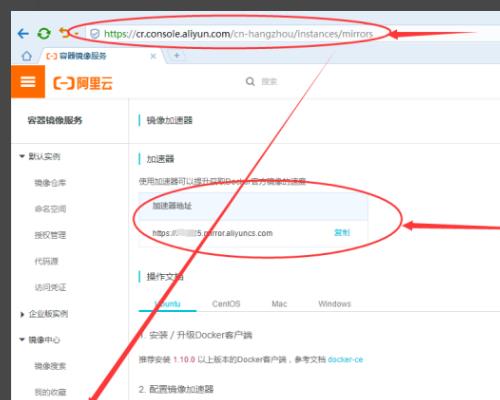
2、在etc目录下创建一个docker目录,命令为sudo mkdir -p /etc/docker。
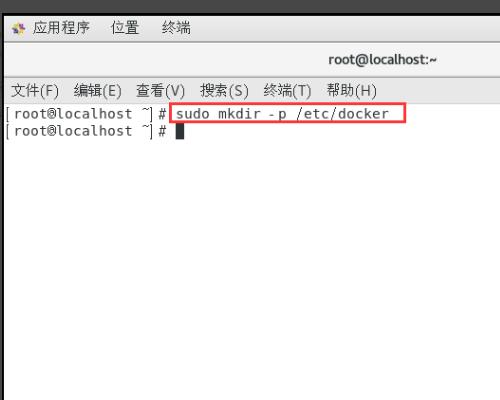
3、 在docker目录下添加一个daemon.json文件。
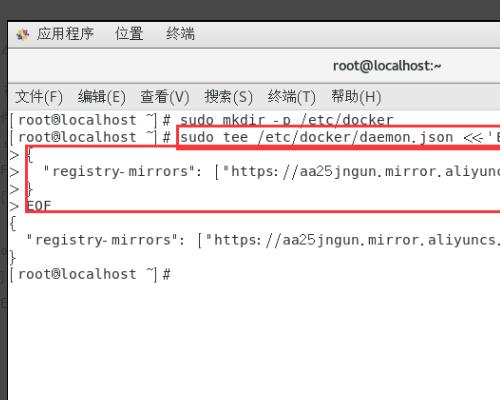
4、重新加载json文件,命令sudo systemctl daemon-reload。
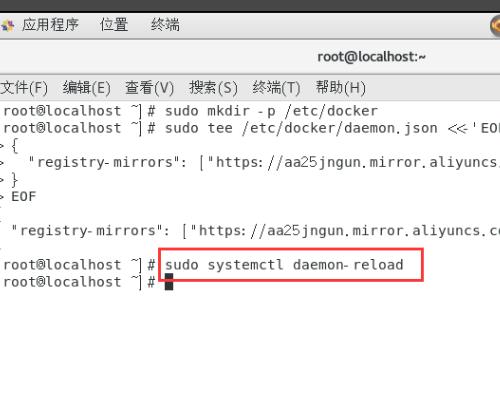
5、重新启动docker,命令sudo systemctl restart docker。
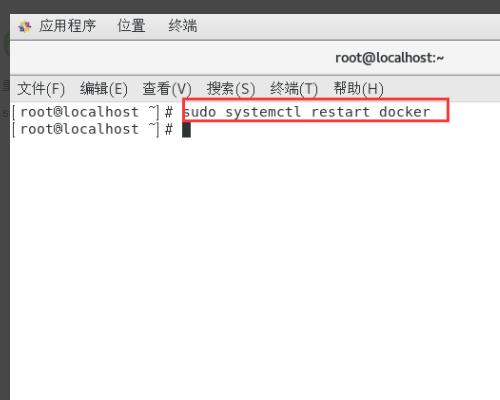
1、先说如何在docker中部署tomcat
第一步:root用户登录在系统根目录下创建文件夹tomcat7,命令如:mkdir tomcat7,并且切换到该目录下:cd tomcat7;
第二步:创建Dockerfile,命令如:touch Dockerfile;
第三步:编写Dockerfile,命令如:vim Dockerfile,完成以下命令编写:
FROM ubuntu:14.04
MAINTAINER zhaichong <344616313@qq.com>
ENV REFRESHED_AT 2015-7-28
RUN apt-get -yqq update
RUN apt-get -yqq install tomcat7 default-jdk
ENV CATALINA_HOME /usr/share/tomcat7
ENV CATALINA_BASE /var/lib/tomcat7
ENV CATALINA_PID /var/run/tomcat7.pid
ENV CATALINA_SH /usr/share/tomcat7/bin/catalina.sh
ENV CATALINA_TMPDIR /tmp/tomcat7-tomcat7-tmp
RUN mkdir -p $CATALINA_TMPDIR
VOLUME ["/var/lib/tomcat7/webapps/"]
EXPOSE 8080 9000
ENTRYPOINT ["/usr/share/tomcat7/bin/catalina.sh", "run" ]
说明:这里的EXPOSE要把程序中需要使用到的端口都要暴露出去。根据环境变量CATALINA_BASE可以知道VOLUME指定的目录就是tomcat部署war包的目录。
第四步:生成镜像,命令如:docker build -t test/test_app . (注意这里有个英文的句号);注意,在这个过程中docker需要下载安装的jdk和tomcat程序所以比较忙,可以通过命令:docker image查看下,返回的数据中第一行有个REPOSITORY和TAG都是<none>的数据行,其中的VIRTUAL_SIZE是阶段性变大的,说明是在下载。
第五步:运行镜像生成容器,命令如:docker run --name test_app -d -p 8080:8080 -p 9000:9000 镜像id,如果不知道镜像id是多少就使用命令:docker images查看下,注意这里把EXPOSE出来的端口和宿主主机的端口绑定起来了,以后就可以使用宿主主机的IP地址和这个端口来访问docker容器中的tomcat以及其中的应用程序了。
第六步:测试:在浏览器地址栏敲:http://宿主主机ip:8080/,好了成功了。
可以使用命令:docker port 容器id 8080,这个命令查看容器的8080端口和宿主主机端口之间的映射关系,而已看出来现在容器的8080端口映射的是宿主主机的8080端口。
2、再说如何部署我们的应用程序到docker容器的tomcat里?
大家知道tomcat在容器中,如果要像在宿主主机上那样部署tomcat应用程序肯定是不行的。那么采用什么办法呢?
第一步:上一个问题中我们已经知道war包是部署在容器的位置是:/var/lib/tomcat7/webapps/,那么这个位置到底在什么地方?使用命令:docker inspect -f ".Volumes" 容器id,如果不知道容器id,则可以通过:docker ps的方式查看到所有运行的容器,也可以通过docker ps -a的方式查看所有容器,包括运行的和不运行的。
会得出以下的结果:
map[/var/lib/tomcat7/webapps:/var/lib/docker/vfs/dir/28d6dd0455d92f0160288a56f838d8aeeff402a843bd57d3b21fcd80eac7df02],在这个map的中括号里,冒号前边的是容器中的目录,冒号后边的对应的宿主主机中的目录,所以我们只需要把我们的war包拷贝到这个地方然后重启tomcat即可。
这里要注意,由于我们上边写的Dockerfile中默认容器启动时是会启动tomcat的,所以这里只需要重启容器就能让tomcat把我们的容器加载上,命令如:
docker restart 容器id
3、如果要看成tomcat的日志呢?比如查看启动时的日志,则可以使用命令:
docker logs 容器id,如果要持续观察日志,则是:docker logs -f 容器id,这个时候日志是从头开时读的,如果日志很长会刷屏很久,如果只打算看最新的日志可以采用以下的方式:docker logs --tail 0 -f 容器id
注意,有的时候想在执行docker run命令的时候才指定映射的Volumes,则可以使用如下命令:
docker run --name gboat2_ca -d -p 8080:8080 -p 9000:9000 --link db001:db_ca -v /home/webapp/ca:/var/lib/tomcat7/webapps/ 64de1445c34c,这里一定要注意的是最后的英文冒号前边是宿主主机的文件夹路径,冒号后边是容器中的路径。本回答被提问者采纳
以上是关于在docker中怎么修改tomcat配置文件的主要内容,如果未能解决你的问题,请参考以下文章